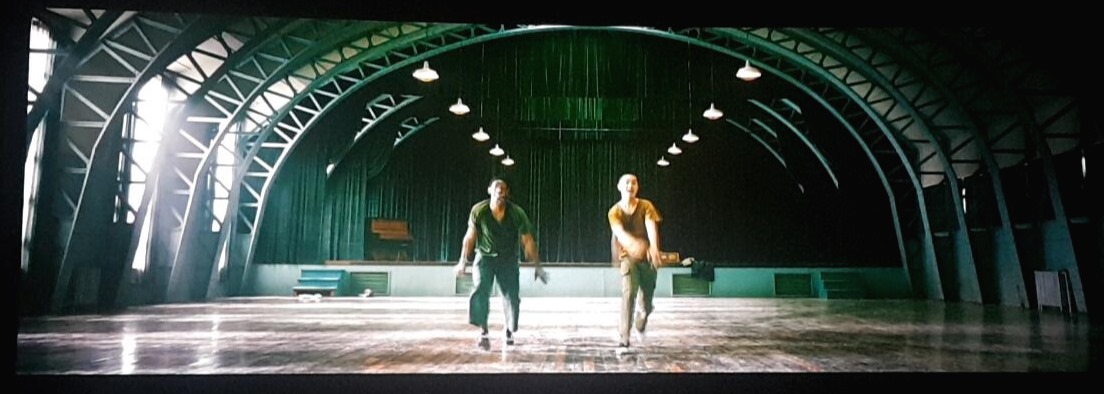| 일 | 월 | 화 | 수 | 목 | 금 | 토 |
|---|---|---|---|---|---|---|
| 1 | 2 | 3 | ||||
| 4 | 5 | 6 | 7 | 8 | 9 | 10 |
| 11 | 12 | 13 | 14 | 15 | 16 | 17 |
| 18 | 19 | 20 | 21 | 22 | 23 | 24 |
| 25 | 26 | 27 | 28 | 29 | 30 | 31 |
Tags
- 자바
- 소스트리
- nth-child()
- HTML Templating
- jsp
- 보충필요
- nth-of-type()
- 부스트코스
- JavaScript
- 가상요소 선택자
- 가상클래스 선택자
- optgroup
- 다시보자
- 웹개발
- 다시볼 것
- 서블릿
- 즐거운자바
- vmax
- 즐거운 자바
- EDWITH
- vmin
- 부정 선택자
- 김성박
- spring
- 복합 선택자
- ES6
- 깃헙
- 상속
- 속성 선택자
- datalist
Archives
- Today
- Total
기억의 DataBase
Git & GitHub & SourceTree 본문
운영체제에 맞게 설치
-
소스트리를 활용해 Repository(로컬저장소) 만들고 공유할 파일을 위치시킨 후,GitHub(원격저장소)에도 파일 저장
newTab선택 후 create
저장소를 만들 폴더(Code가 위치)를 만든 후에 Create
해당 폴더에 공유할 파일(프로젝트)를 위치시킴
깃헙에 로그인한 후 저장소에서 new를 선택
저장소 이름을 입력한 후 Create repository
저장소 주소를 복사
소스트리로 돌아가 로컬저장소에서 Add Remote를 선택 : 원격저장소(github)와 연결하기 위함
add를 선택하면 나오는 입력창에 github 연결의 이름을 지정
(다수를 remote하면 origin이 곂칠 수 있으므로 지정하는 것이 좋음)
(다수를 remote하면 origin이 곂칠 수 있으므로 지정하는 것이 좋음)
저장소 주소는 URL에 입력
Account는 추후 입력창이 뜨면 입력
저장소에 파일을 넣으면 소스트리가 자동으로 추적하여 Unstaged로 올림
이 파일을 Staged로 올린 후 Commit
이후 원격저장소 주소를 확인한 후 push
push한 test.txt파일이 원격저장소에 저장된 것을 확인
-
다른 사용자가 원격저장소에 있는 파일을 복사하여, 공동작업을 하는 경우
깃헙의 원격저장소에서 Clone을 선택하여 주소를 복사
소스트리의 상단 newtab에서 Clone을 선택
원격저장소의 주소 / 파일을 복사할 로컬저장소의 주소를 입력하고 Clone
공동작업자의 로컬저장소에 원격저장소의 파일이 복제됨을 확인
-
공동작업시 주의할 점
1. pull
2. 작업
3. commit
4. pull
5. push
순서를 습관화(충돌을 최소화)
작업시작 전에 pull을 하는 습관!
충돌 발생시 수정 이후 Mark Resolved로 문제해결을 소스트리에 알리고
다시 Commit 후 pull push
다시 Commit 후 pull push
※ Contributor 추가 방법
https://m.blog.naver.com/ooa1769/220517014906
※ Eclipse와 git 연동
https://coding-factory.tistory.com/category/%EA%B8%B0%ED%83%80/Git
'Tools' 카테고리의 다른 글
| junit(+Folder와 package의 차이) (0) | 2019.04.03 |
|---|
Comments